티스토리 블로그를 수익형으로 세팅하기 위해 설정하는 방법을 알아 보겠습니다.
기본적으로 공개적으로 하지만 지금까지 알려진 티스토리 수익형 블로그를 만드는 방법을 참고하여 세팅하겠습니다.
1. 오른쪽 상단의 '블로그 관리' 톱니바퀴 클릭

2. 콘텐츠 설정
글쓰기 시 기본으로 저장할 글 상태는 '공개'로 설정합니다.
단락 앞뒤에 공백을 '사용하지 않습니다.'
저작물 사용 허가(CCL)를 '표시합니다.'
상업적 이용을 '비허용' 합니다.
콘텐츠 변경을 '비허용' 합니다.


3. 댓글.방명록 설정
댓글 작성은 '로그인 한 사용자만' 가능합니다.
댓글은 '승인 후' 표시합니다.
방명록 작성을 '비허용' 합니다.
방명록은 한 화면에 '10개' 표시합니다.
댓글은 광고성 글이나 도배글 방지를 위해 설정합니다.


4. 꾸미기 -> 스킨 변경
블로그에 표현될 스킨을 선택합니다. Book Club이 기본적이고 깔끔합니다.


5. 꾸미기 -> 스킨 편집
홈 화면 글 수는 '5개'로 지정합니다.
리스트 타입은 '뉴북'으로 설정합니다.
뉴북은 글과 썸네일을 같이 보여 줍니다.



6. 꾸미기 -> 사이드바
오른쪽 공지사항, 최근글/인기글, 최근댓글, Facebook/Twitter, 태그, 전체 방문자, 소셜 채널 메뉴를 삭제합니다.
전체 방문자 같은 것은 다른 블로그가 보고 이 블로그의 활성화 정도를 예측할 수 있으므로 삭제하는 게 좋습니다.


7. 꾸미기 -> 메뉴바/구독 설정
블로그 메뉴바를 '표시합니다.'
메뉴바는 '오른쪽 상단'에 위치합니다.
구독 버튼을 '표시하지 않습니다.'
수익형 블로그를 위해서는 구독 버튼이 없는 게 좋습니다.


8. 플러그인
플러그인은 추가적인 항목을 선택적으로 넣는 기능입니다.
Daum 검색창, SNS 글보내기, Youtube 동영상 첨부, 마우스 오른쪽 클릭 방지, 반응형 웹스킨 이미지 최적화, 배너 출력, 이전 발행 글 넣기, 카테고리 글 더 보기, 코드 문법 강조 등을 넣어주시고 나머지는 꼭 필요한 것이 아니면 해제하는 게 좋습니다. 플러그인을 많이 넣으면 티스토리 블로그가 무겁습니다. 사이트가 늦게 떠요.


9. 포스트 주소, 기타 설정
블로그 이름, 닉네임, 블로그 설명을 입력합니다.
검색 시 위 내용이 비어 있으면 안 됩니다.
포스트 주소를 '문자'로 설정합니다.
구글 검색에 노출되기 위해 문자로 설정합니다.
RSS는 '전체 공개'로 설정하며, 공개될 RSS를 '50'개로 갱신합니다.
표시 시간은 'Asia/Seoul'(을)를 기준으로 설정합니다.
RSS는 구글, 다음, 네이버에서 신규 글을 조회 시 한 번에 50개까지 조회하기 위해서입니다.


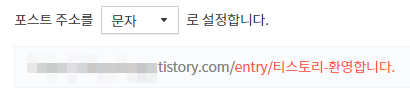
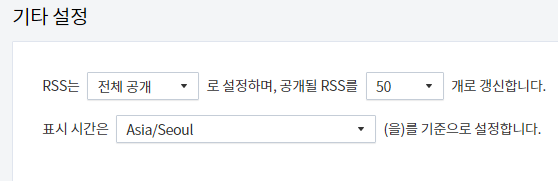
기본적인 티스토리 블로그 세팅이 끝났습니다.
더 자세한 설정은 블로그 글을 쓰면서 필요하면 하나씩 더 세팅해보면 되겠습니다.
'블로그' 카테고리의 다른 글
| 구글 애드센스 가입과 신청 방법 (0) | 2022.03.16 |
|---|---|
| 구글 서치 콘솔에 등록된 사이트 삭제하는법 (0) | 2022.03.16 |
| 구글 서치 콘솔 색인 생성중 '발견됨 - 현재 색인이 생성되지 않음' 해결법 (2) | 2022.03.16 |
| 티스토리 이미지에 테두리 넣고 빼는 방법 (0) | 2022.03.14 |
| 티스토리 사이트를 네이버, 구글에 등록하기 (0) | 2022.02.17 |




댓글